2017 TESLA MODEL X USB
[x] Cancel search: USBPage 43 of 214

Wanneer de Valet Mode actief is, wordt het
woord Valet weergegeven op het
instrumentenpaneel, boven de rijsnelheid, en
het
bestuurdersprofiel Valet Mode verschijnt
op de statusbalk van het touchscreen.
U kunt ook de mobiele app van de Model X
gebruiken om Valet Mode in en uit te
schakelen (Model X moet hiertoe in deparkeerstand staan). Wanneer u de mobiele
app gebruikt, hoeft u geen pincode in te voeren omdat u al bij de app moet inloggen
met uw MY TESLA-gegevens.
Opmerking: Als u uw pincode vergeet, kunt u
deze opnieuw instellen door in de Model X
plaats te nemen en uw My Tesla-gegevens in
te voeren (Valet Mode wordt dan ook
uitgeschakeld). U kunt uw pincode ook
opnieuw instellen via de mobiele app van de
Model X.
Attentie: Gebruik Valet Mode niet bij het
trekken van een aanhanger. Beperkingen
van het motorkoppel kunnen het voor de Model X moeilijk maken om eenaanhanger een helling op te trekken.
Valet Mode uitschakelen
Tik op het bestuurderspictogram Valet Mode
op de statusbalk van het touchscreen terwijl
de Model X in de stand P (Parkeren) staat.
Voer vervolgens de pincode van vier cijfers in.
Wanneer u Valet Mode uitschakelt, worden alle
instellingen van het meest recent gebruikte
bestuurdersprofiel hersteld, evenals de climate
control-instellingen. Ook zijn alle functies weer
beschikbaar.
Opmerking: U hoeft geen pincode in te voeren
om Valet Mode vanuit de mobiele app uit te
schakelen.
Bestuurdersprofielen
42Model X Owner
Page 56 of 214

7. Let op belangrijke berichten die hier worden weergegeven. Als er waarschuwingen zijn, kunt uaanvullende informatie opvragen door het pictogram (uitroepteken) op de statusbalk aan de
bovenzijde van het touchscreen aan te raken.
8. Gebruik de rechterknoppen op het stuur om te wijzigen wat er rechts op het instrumentenpaneel wordt weergegeven op het moment dat geen telefoongesprek actief is
(zie Toetsen rechts op het stuur gebruiken op pagina 44).
9. Beschikbare, geschatte actieradius (of energie). In plaats van de rijafstand kan hier ook de resterende hoeveelheid energie van de batterij worden weergegeven. Tik daartoe op
Controls > Settings > Language & Units > Energy & Charging (zie Instellingen op pagina 117).
Opmerking: Gebruik de geschatte actieradius alleen als een algemene richtlijn om uit te vinden wanneer u de Model S moet opladen.
Opmerking: Bij koud weer is bepaalde energie in de batterij mogelijk niet beschikbaar tijdens
de rit omdat de batterij te koud is. Wanneer dit gebeurt, is een deel van de batterijmeter
blauw en verschijnt er een sneeuwvlokje naast de rijafstand. Als de Model X is aangesloten,
kunt u uw batterij opwarmen via de netvoeding door Climate control in te schakelen met de
mobiele app. Wanneer de batterij opgewarmd is, worden het blauwe deel van de meter en het
sneeuwvlokje niet meer weergegeven.
10. De maximumsnelheid (indien beschikbaar) die momenteel wordt gedetecteerd door Snelheidslimietherkenning (zie Snelheidslimietherkenning op pagina 106).
11. De auto voor u (indien van toepassing).
12. Let goed op belangrijke mededelingen over het rijden die in het midden onder op het instrumentenpaneel worden weergegeven.
13. Uw Model X.
14. Wanneer Autosteer actief is, wordt de rijstrook blauw gemarkeerd (zie Autosteer op pagina
89).
15. Huidige versnelling: Park, Reverse, Neutral of Drive.
Instrumentenpaneel
Driving55
Page 111 of 214

1. StatusbalkDe bovenste regel bevat snelkoppelingen voor het vergrendelen/ontgrendelen van deModel X, het openen van HomeLink en Driver
Profiles, het weergeven van informatie over de
auto (de Tesla "T"), het downloaden van software-updates, het weergeven van de sterkte van het netwerksignaal en de Bluetooth
Page 112 of 214
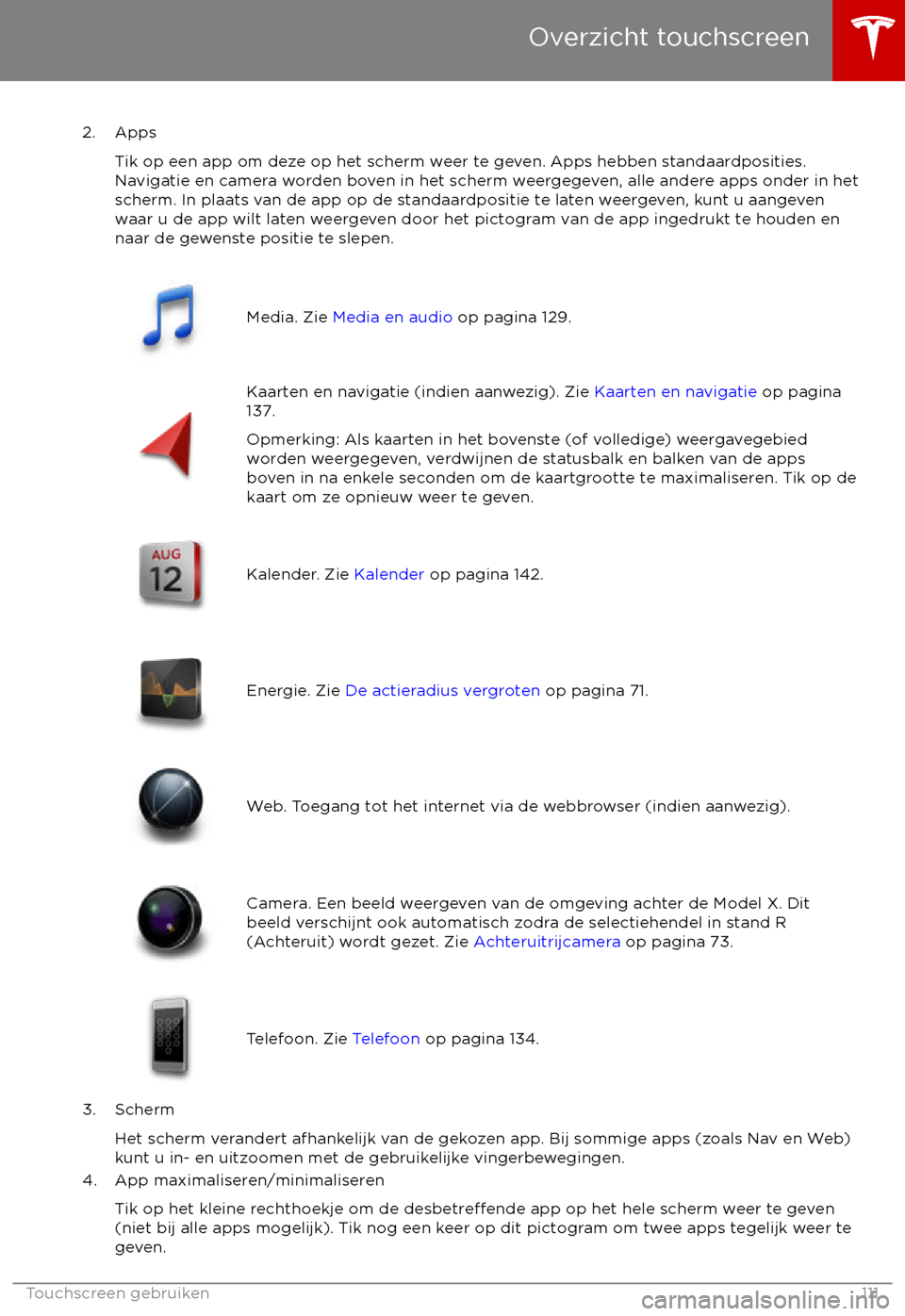
2. AppsTik op een app om deze op het scherm weer te geven. Apps hebben standaardposities.
Navigatie en camera worden boven in het scherm weergegeven, alle andere apps onder in het scherm. In plaats van de app op de standaardpositie te laten weergeven, kunt u aangevenwaar u de app wilt laten weergeven door het pictogram van de app ingedrukt te houden en
naar de gewenste positie te slepen.
Media. Zie Media en audio op pagina 129.
Kaarten en navigatie (indien aanwezig). Zie Kaarten en navigatie op pagina
137.
Opmerking: Als kaarten in het bovenste (of volledige) weergavegebied
worden weergegeven, verdwijnen de statusbalk en balken van de apps
boven in na enkele seconden om de kaartgrootte te maximaliseren. Tik op de kaart om ze opnieuw weer te geven.
Kalender. Zie Kalender op pagina 142.Energie. Zie De actieradius vergroten op pagina 71.Web. Toegang tot het internet via de webbrowser (indien aanwezig).Camera. Een beeld weergeven van de omgeving achter de Model X. Dit
beeld verschijnt ook automatisch zodra de selectiehendel in stand R
(Achteruit) wordt gezet. Zie Achteruitrijcamera op pagina 73.Telefoon. Zie Telefoon op pagina 134.
3. Scherm
Het scherm verandert afhankelijk van de gekozen app. Bij sommige apps (zoals Nav en Web)
kunt u in- en uitzoomen met de gebruikelijke vingerbewegingen.
4. App maximaliseren/minimaliseren
Tik op het kleine rechthoekje om de
desbetre
Page 130 of 214
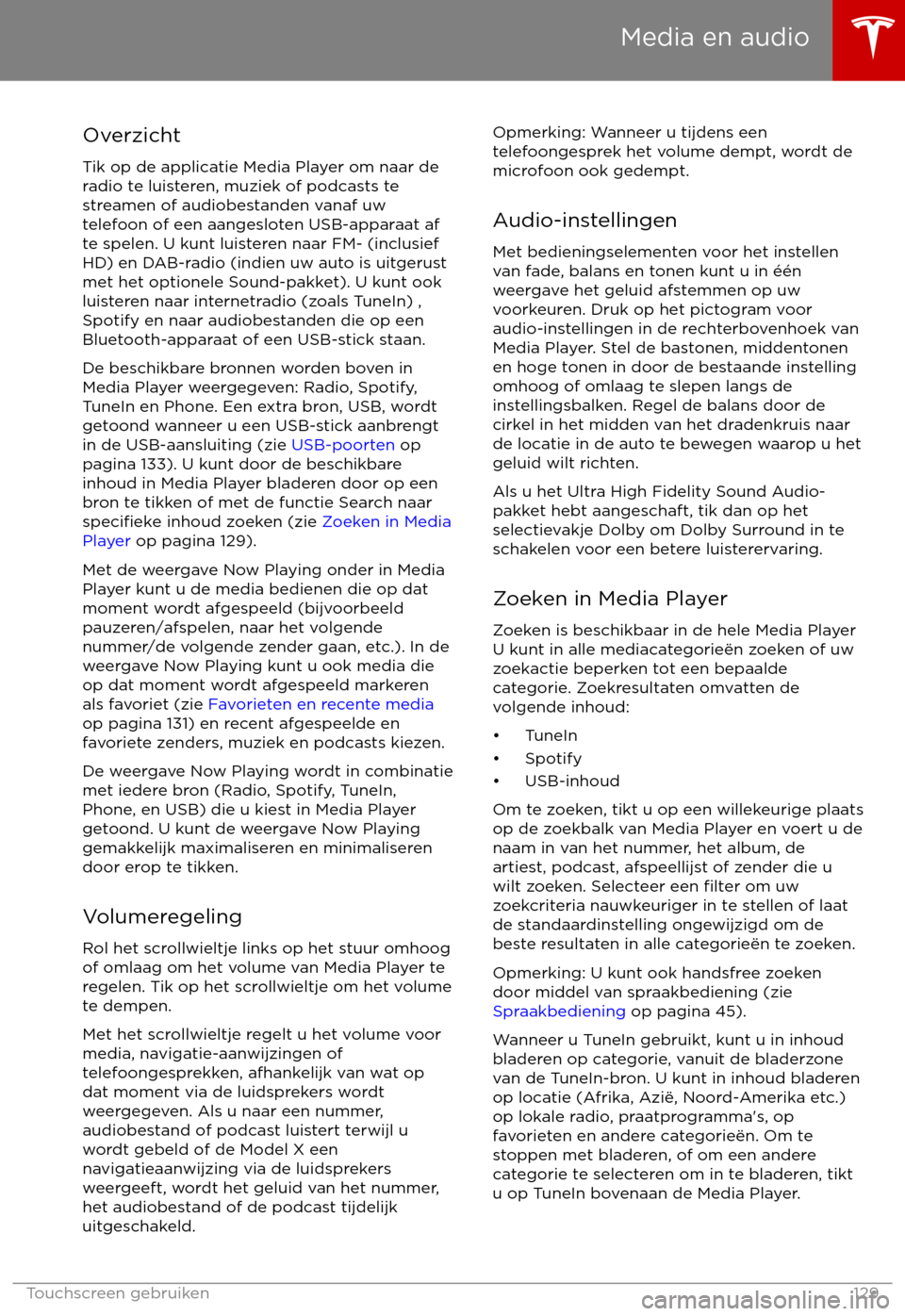
Overzicht
Tik op de applicatie Media Player om naar de
radio te luisteren, muziek of podcasts te
streamen of audiobestanden vanaf uw telefoon of een aangesloten USB-apparaat afte spelen. U kunt luisteren naar FM- (inclusief
HD) en DAB-radio (indien uw auto is uitgerust met het optionele Sound-pakket). U kunt ook
luisteren naar internetradio (zoals TuneIn) ,
Spotify en naar audiobestanden die op een Bluetooth-apparaat of een USB-stick staan.
De beschikbare bronnen worden boven in
Media Player weergegeven: Radio, Spotify,
TuneIn en Phone. Een extra bron, USB, wordt
getoond wanneer u een USB-stick aanbrengt
in de USB-aansluiting (zie USB-poorten op
pagina 133). U kunt door de beschikbare
inhoud in Media Player bladeren door op een bron te tikken of met de functie Search naar
specifieke inhoud zoeken (zie Zoeken in Media
Player op pagina 129).
Met de weergave Now Playing onder in Media
Player kunt u de media bedienen die op dat
moment wordt afgespeeld (bijvoorbeeld
pauzeren/afspelen, naar het volgende nummer/de volgende zender gaan, etc.). In de
weergave Now Playing kunt u ook media die op dat moment wordt afgespeeld markeren
als favoriet (zie Favorieten en recente media
op pagina 131) en recent afgespeelde en
favoriete zenders, muziek en podcasts kiezen.
De weergave Now Playing wordt in combinatie
met iedere bron (Radio, Spotify, TuneIn, Phone, en USB) die u kiest in Media Player
getoond. U kunt de weergave Now Playing
gemakkelijk maximaliseren en minimaliseren
door erop te tikken.
Volumeregeling Rol het scrollwieltje links op het stuur omhoog
of omlaag om het volume van Media Player te
regelen. Tik op het scrollwieltje om het volume
te dempen.
Met het scrollwieltje regelt u het volume voor
media, navigatie-aanwijzingen of
telefoongesprekken, afhankelijk van wat op
dat moment via de luidsprekers wordt
weergegeven. Als u naar een nummer,
audiobestand of podcast luistert terwijl u
wordt gebeld of de Model X een
navigatieaanwijzing via de luidsprekers
weergeeft, wordt het geluid van het nummer,
het audiobestand of de podcast tijdelijk
uitgeschakeld.
Opmerking: Wanneer u tijdens een
telefoongesprek het volume dempt, wordt de
microfoon ook gedempt.
Audio-instellingen
Met bedieningselementen voor het instellen
van fade, balans en tonen kunt u in
Page 133 of 214

Media van apparaten afspelenU kunt audiobestanden vanaf een USB-stick of
Bluetooth-apparaat (bijvoorbeeld een
telefoon) afspelen. Als u een USB-stick
aansluit, laat Media Player de inhoud van de USB-bron zien. Als u een verbinding maakt
met een Bluetooth-apparaat, wordt de naam
van het apparaat in de bron Phone vermeld.
Na het aansluiten van een USB-stick of
verbinden van een Bluetooth-apparaat, tikt u
op het nummer, het album of de afspeellijst
dat/die u wilt afspelen.
Tik op de pijltoets Vorige of Volgende in de
weergave Now Playing of gebruik de knoppen
links op het stuur om naar het volgende of
vorige nummer in een geselecteerde
afspeellijst of album te gaan (zie Toetsen links
op het stuur gebruiken op pagina 43). U kunt
de nummers in een afspeellijst ook in willekeurige volgorde afspelen of een
afspeellijst of nummer herhalen via de pictogrammen voor
shu
Page 134 of 214
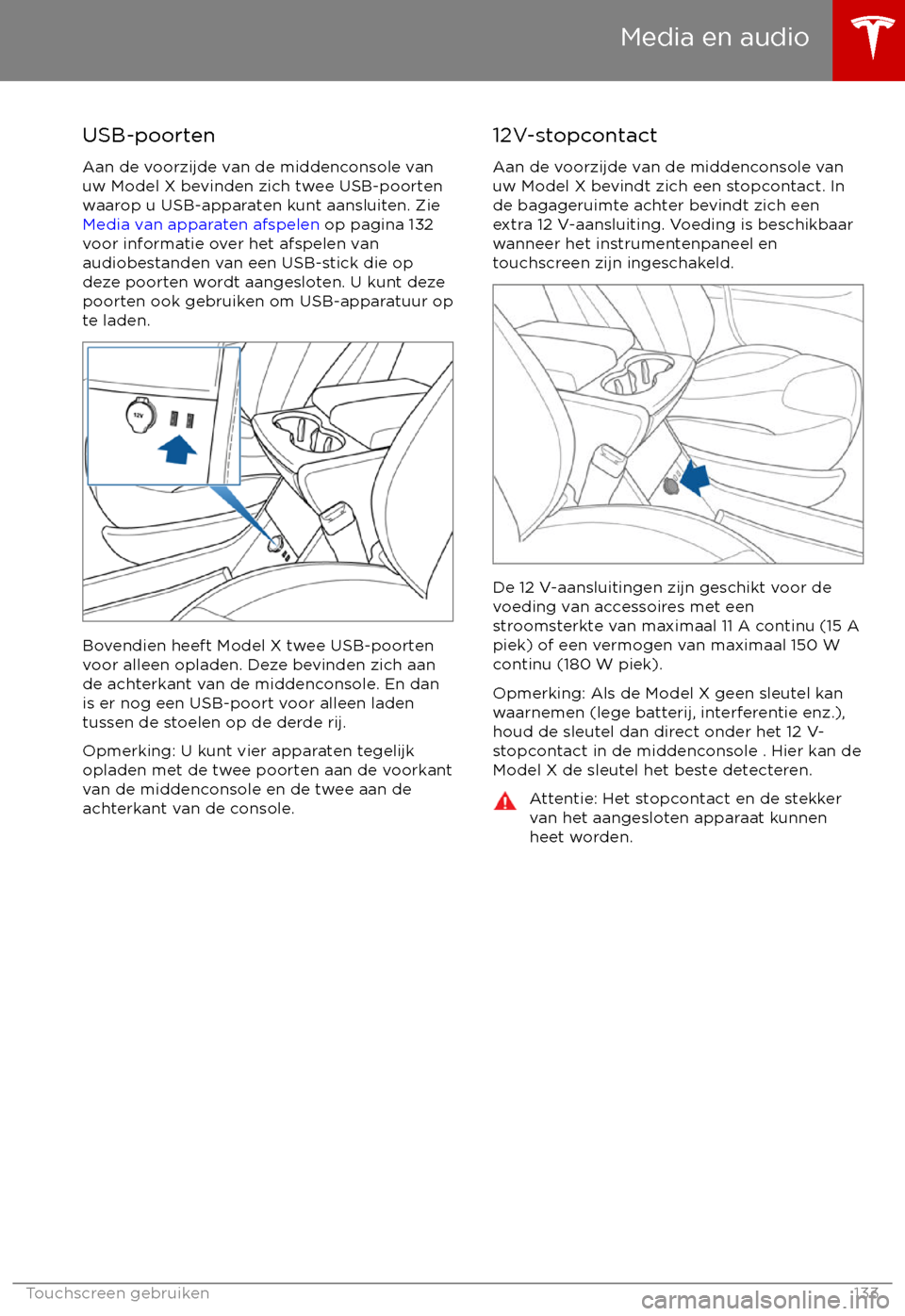
USB-poortenAan de voorzijde van de middenconsole van
uw Model X bevinden zich twee USB-poorten
waarop u USB-apparaten kunt aansluiten. Zie Media van apparaten afspelen op pagina 132
voor informatie over het afspelen van audiobestanden van een USB-stick die op
deze poorten wordt aangesloten. U kunt deze
poorten ook gebruiken om USB-apparatuur op
te laden.
Bovendien heeft Model X twee USB-poorten
voor alleen opladen. Deze bevinden zich aan
de achterkant van de middenconsole. En dan
is er nog een USB-poort voor alleen laden
tussen de stoelen op de derde rij.
Opmerking: U kunt vier apparaten tegelijk
opladen met de twee poorten aan de voorkant
van de middenconsole en de twee aan de achterkant van de console.
12V-stopcontact
Aan de voorzijde van de middenconsole van
uw Model X bevindt zich een stopcontact. In
de bagageruimte achter bevindt zich een
extra 12 V-aansluiting. Voeding is beschikbaar wanneer het instrumentenpaneel en
touchscreen zijn ingeschakeld.
De 12 V-aansluitingen zijn geschikt voor de
voeding van accessoires met een
stroomsterkte van maximaal 11 A continu (15 A
piek) of een vermogen van maximaal 150 W continu (180 W piek).
Opmerking: Als de Model X geen sleutel kan
waarnemen (lege batterij, interferentie enz.),
houd de sleutel dan direct onder het 12 V-
stopcontact in de middenconsole . Hier kan de
Model X de sleutel het beste detecteren.
Attentie: Het stopcontact en de stekker van het aangesloten apparaat kunnen
heet worden.
Media en audio
Touchscreen gebruiken133
Page 136 of 214
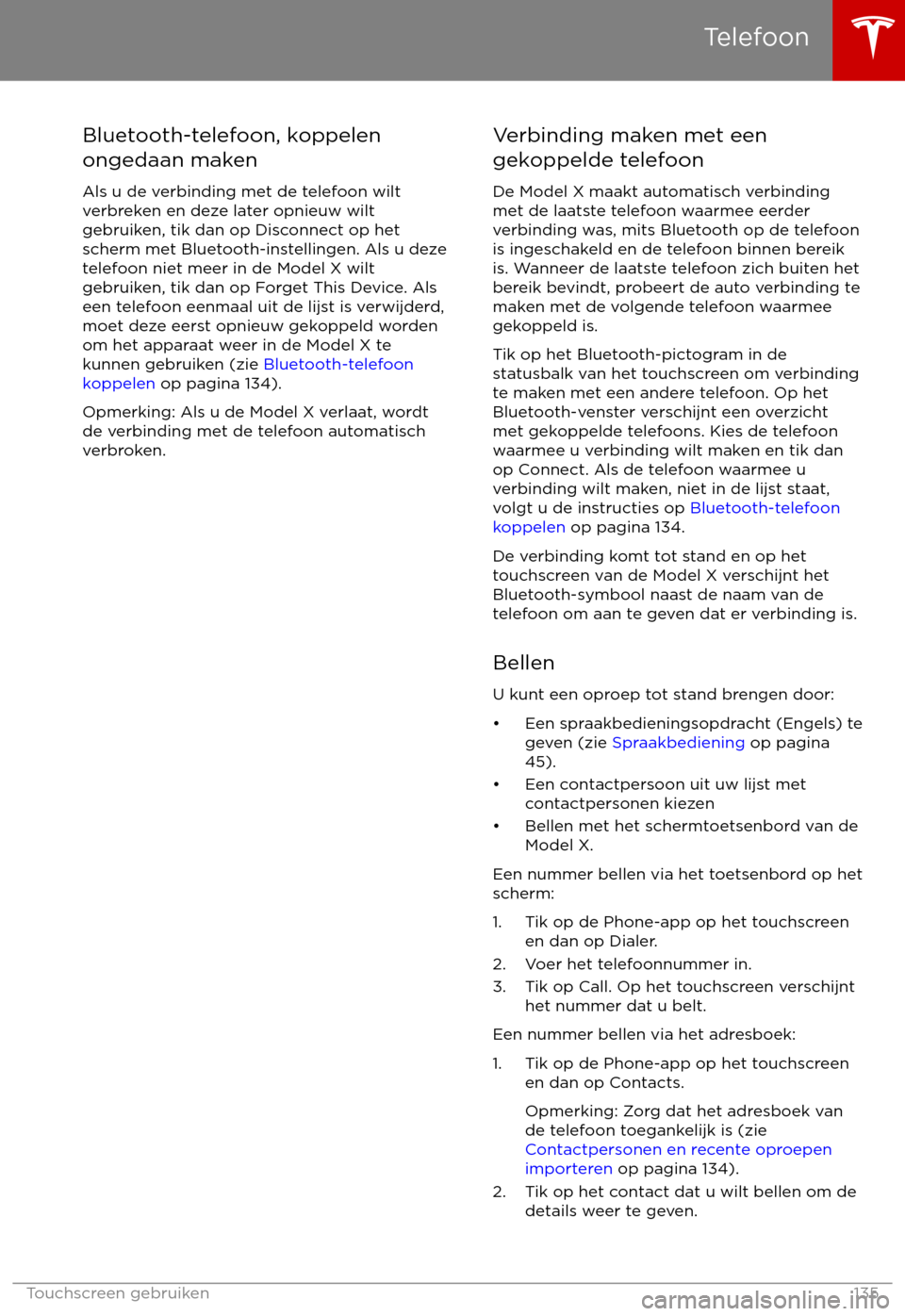
Bluetooth-telefoon, koppelen
ongedaan maken
Als u de verbinding met de telefoon wilt
verbreken en deze later opnieuw wilt
gebruiken, tik dan op Disconnect op het scherm met Bluetooth-instellingen. Als u dezetelefoon niet meer in de Model X wilt
gebruiken, tik dan op Forget This Device. Als
een telefoon eenmaal uit de lijst is verwijderd,
moet deze eerst opnieuw gekoppeld worden
om het apparaat weer in de Model X te
kunnen gebruiken (zie Bluetooth-telefoon
koppelen op pagina 134).
Opmerking: Als u de Model X verlaat, wordt
de verbinding met de telefoon automatisch
verbroken.Verbinding maken met een
gekoppelde telefoon
De Model X maakt automatisch verbinding
met de laatste telefoon waarmee eerder verbinding was, mits Bluetooth op de telefoonis ingeschakeld en de telefoon binnen bereik
is. Wanneer de laatste telefoon zich buiten het
bereik bevindt, probeert de auto verbinding te
maken met de volgende telefoon waarmee gekoppeld is.
Tik op het Bluetooth-pictogram in de
statusbalk van het touchscreen om verbinding
te maken met een andere telefoon. Op het
Bluetooth-venster verschijnt een overzicht
met gekoppelde telefoons. Kies de telefoon
waarmee u verbinding wilt maken en tik dan
op Connect. Als de telefoon waarmee u verbinding wilt maken, niet in de lijst staat,
volgt u de instructies op Bluetooth-telefoon
koppelen op pagina 134.
De verbinding komt tot stand en op het
touchscreen van de Model X verschijnt het
Bluetooth-symbool naast de naam van de
telefoon om aan te geven dat er verbinding is.
Bellen U kunt een oproep tot stand brengen door: